时间:2021-11-03 16:12:48 作者:巴洁 来源:系统之家 1. 扫描二维码随时看资讯 2. 请使用手机浏览器访问: https://m.xitongzhijia.net/xtjc/20211103/231598.html 手机查看 评论 反馈
Win10怎么让音响和耳机同时有声音,Win10音箱耳机同时用方法介绍,win10音箱耳机同时用方法打开电脑的控制面板。然后点击页面上的“硬件和声音选项”。然后点击页面中的“RealtekHd音频管理器”选项。然后在弹出窗口中选择“耳机”选项。最后,点击窗口中的“OK”按钮即可。
Win10怎么让音响和耳机同时有声音 Win10音箱耳机同时用方法介绍
1、首先打开电脑的控制面板。
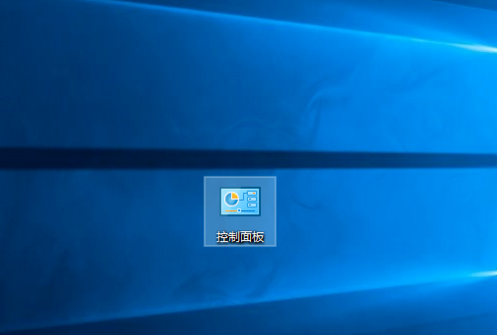
2、然后点击页面上的“硬件和声音选项”。
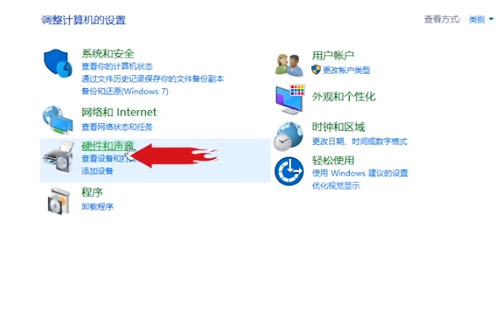
3、然后点击页面中的“RealtekHd音频管理器”选项。
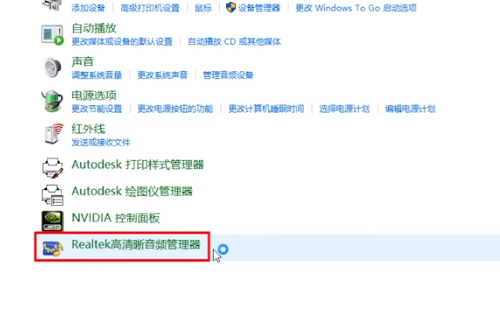
4、然后点击界面右侧的绿色按钮。
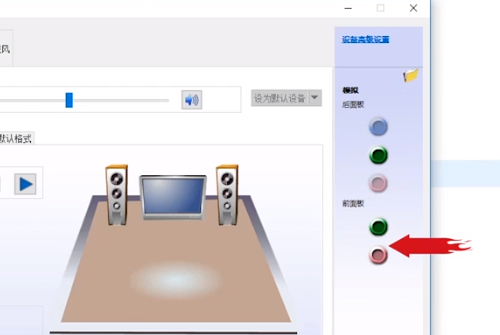
5、然后在弹出窗口中选择“耳机”选项。
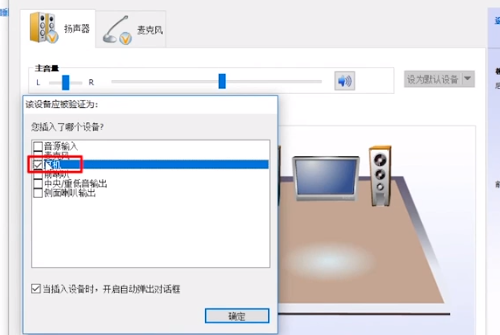
6、最后,点击窗口中的“OK”按钮。
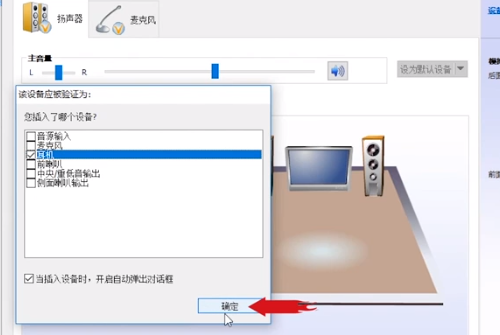
发表评论
共0条
评论就这些咯,让大家也知道你的独特见解
立即评论以上留言仅代表用户个人观点,不代表系统之家立场